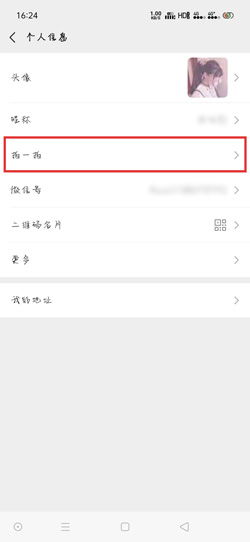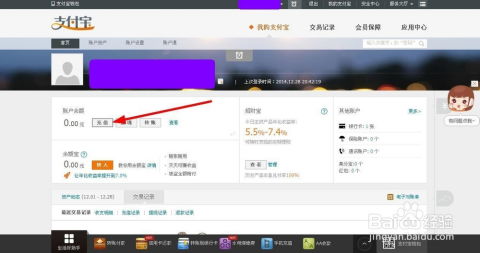微信支付怎样设置免输卡号快速添加?
微信支付免输卡号快速添加的设置方法,对于那些希望简化银行卡绑定流程的用户来说,无疑是一个福音。以下将详细介绍如何在不同设备和微信版本上设置这一功能。

微信支付免输卡号快速添加设置指南
一、准备工作
在开始设置之前,请确保您已经安装了最新版本的微信,并且您的手机系统也是最新的。以下示例将分别基于华为P40(安卓12,微信8.0.21)和苹果11(iOS15.4.1,微信8.0.18)进行说明。
二、安卓系统(以华为P40为例)
1. 打开微信并进入钱包
首先,打开您的微信应用,点击右下角的“我”选项,然后选择“支付”进入支付界面。在支付界面中,找到并点击“钱包”选项。
2. 进入银行卡管理
在钱包界面中,您会看到多个选项,包括“零钱”、“银行卡”等。点击“银行卡”选项,进入银行卡管理界面。
3. 添加银行卡
在银行卡管理界面中,点击“添加银行卡”按钮。此时,系统会要求您输入微信支付密码以验证身份。
4. 选择免输卡号快速添加
在添加银行卡的界面中,您会看到“免输卡号快速添加”的选项。点击该选项,系统将自动检测并列出支持此功能的银行。
5. 选择银行和银行卡类型
从列出的银行中选择您想要添加的银行卡所属的银行。接着,选择银行卡的类型(如储蓄卡或信用卡),并点击“确定”。
6. 完成验证
根据系统提示,您可能需要完成人脸识别或其他身份验证步骤。按照提示操作,直到验证成功。
7. 绑定银行卡
验证成功后,系统将显示您需要添加的银行卡信息。确认无误后,点击“添加”按钮。此时,系统可能会要求您输入手机验证码以完成绑定。
8. 添加成功
输入验证码并点击“下一步”后,系统会提示您银行卡已成功添加。此时,您已经成功设置了微信支付免输卡号快速添加功能。
三、iOS系统(以苹果11为例)
1. 打开微信并进入支付
打开您的微信应用,点击右下角的“我”选项,然后选择“支付”进入支付界面。
2. 进入钱包管理
在支付界面中,找到并点击“钱包”选项。这将带您进入钱包管理界面。
3. 添加银行卡
在钱包管理界面中,点击“银行卡”选项。接着,点击“添加银行卡”按钮。系统会要求您输入微信支付密码以验证身份。
4. 选择免输卡号快速添加
在添加银行卡的界面中,找到并点击“免输入卡号快速添加”的选项。系统将自动检测并列出支持此功能的银行。
5. 选择银行和银行卡类型
从列出的银行中选择您想要添加的银行卡所属的银行。接着,选择银行卡的类型(如储蓄卡或信用卡),并点击“确定”。
6. 完成验证
根据系统提示,您可能需要完成人脸识别或其他身份验证步骤。按照提示操作,直到验证成功。
7. 选择银行卡并同意协议
验证成功后,系统将显示您需要添加的银行卡信息。确认无误后,点击该银行卡。接着,阅读并同意相关协议,然后点击“同意”按钮。
8. 输入验证码并完成绑定
此时,系统可能会要求您输入手机验证码以完成绑定。输入验证码并点击“下一步”后,系统会提示您银行卡已成功添加。
9. 添加成功
成功添加银行卡后,您将看到系统提示“添加成功”的消息。此时,您已经成功设置了微信支付免输卡号快速添加功能。
四、注意事项
1. 支持的银行
目前,微信支付免输卡号快速添加功能支持多家银行,包括工商银行、平安银行、浦发银行等。但请注意,支持的银行可能会随着时间和版本的更新而发生变化。因此,在设置时,请确保您的银行在支持的列表中。
2. 系统要求
为了使用此功能,您需要确保您的微信和手机系统都是最新版本。如果您的系统或微信版本过旧,可能无法支持此功能。
3. 身份验证
在添加银行卡的过程中,系统可能会要求您进行身份验证,如人脸识别或输入验证码等。这是为了保障您的资金安全,请务必按照提示操作。
4. 隐私保护
在使用微信支付时,请务必注意保护您的个人隐私和资金安全。避免将您的支付密码、验证码等敏感信息泄露给他人。
5. 遇到问题时的处理
如果在设置过程中遇到任何问题或疑问,您可以尝试重启微信或手机,或者联系微信客服进行咨询。同时,也可以查看微信的官方帮助文档或社区论坛,以获取更多帮助和支持。
五、总结
微信支付免输卡号快速添加功能为用户提供了更加便捷和安全的银行卡绑定方式。通过简单的几步操作,您就可以轻松地将银行卡添加到微信支付中,享受更加便捷的支付体验。希望本文的介绍能够帮助您成功设置这一功能,并为您的日常生活带来便利。
- 上一篇: 如何提高WeGame更新《英雄联盟》(LOL)的速度?
- 下一篇: 如何在手机上简单赚钱的方法有哪些?
-
 微信怎样设置面容支付功能?资讯攻略02-11
微信怎样设置面容支付功能?资讯攻略02-11 -
 如何在中国农业银行查看银行卡号资讯攻略11-17
如何在中国农业银行查看银行卡号资讯攻略11-17 -
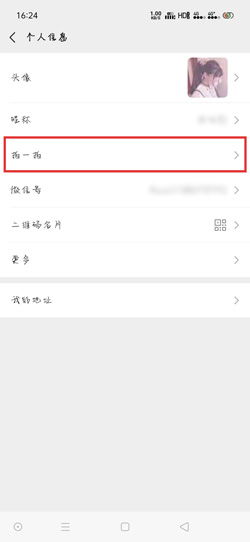 微信拍一拍功能添加文字说明的设置步骤资讯攻略01-29
微信拍一拍功能添加文字说明的设置步骤资讯攻略01-29 -
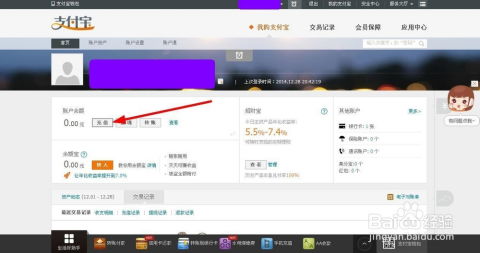 支付宝充值方法指南资讯攻略01-27
支付宝充值方法指南资讯攻略01-27 -
 微信头像快速添加国旗教程资讯攻略12-10
微信头像快速添加国旗教程资讯攻略12-10 -
 如何在微信头像中添加国旗资讯攻略01-14
如何在微信头像中添加国旗资讯攻略01-14